Spațiile de lucru este unul dintre avantajele sistemelor bazate pe Linux carepermite utilizatorului să administreze ferestrele deschise și programele care rulează. Puteți considera spațiile de lucru ca ecrane virtuale, pe care le puteți schimba oricând. Vei obține același desktop, panouri și meniu în fiecare spațiu de lucru. Cu toate acestea, scopul principal al spațiului de lucru este acela că puteți rula aplicații diferite și deschide diferite ferestre în fiecare spațiu de lucru. Ori de câte ori veți schimba spațiul de lucru, nu se vor schimba aplicațiile care rulează în primul spațiu de lucru, acestea vor continua să funcționeze normal.
În mod implicit, Ubuntu lansează două spații de lucru (numite Desk1 și Desk2). Vedeți cum putem trece de la un spațiu de lucru la altul, este destul de ușor. Vei putea vedea Comutator spațiu de lucru situat în panoul de jos înainte de Gunoi pictogramă, așa cum se arată în imaginea următoare.

În mod implicit, există două butoane în comutatorul spațiului de lucru, deoarece există două spații de lucru în total, puteți trece la spațiul de lucru secundar (Desk2) făcând clic pe al doilea buton.
Acum vom vedea cum putem trece orice aplicație particulară de la un spațiu de lucru la altul. Faceți clic dreapta pe aplicație și alegeți Mutați-vă într-un alt spațiu de lucru. De exemplu, am mutat Firefox în al doilea spațiu de lucru, așa cum este ilustrat în imaginea următoare.

Nu este simplu? Acum permiteți să explorăm cum putem adăuga alte spații de lucru, faceți clic dreapta pe Workpace Switcher și alegeți Preferințe.

Acum, Preferințele comutatorului pentru spațiul de lucru va fi afișată caseta, măriți coloană valoare la 3 și faceți clic pe Închide.

Acum, veți putea vedea și al treilea spațiu de lucru adăugat.
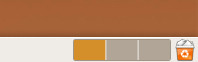
Bucurați-vă!












Comentarii